所有商品


Snapchat视频能保存吗?实测可用的3种保存方案
自营:转外服自营专卖店
现价:¥65.00
原价:95.00
已售:920件

鉴于:本商品为Snapchat账号,发货后不接受退款退货,请确认后购买!
地区:
全新账号(随机)
全新账号(男号)
全新账号(女号)
美国满月账号(随机)
美国满月账号(男号)
美国满月账号(女号)
高质量随机账号
高质量随机账号(男号)
高质量随机账号(女号)
高质量随机账号(已验证手机号)
高质量随机账号-男号(已验证手机号)
高质量随机账号-女号(已验证手机号)
相关商品
已购买?前往取货
注意事项

¥21.80
-9.2%
¥15.00
-25.0%
¥39.00
-13.3%
¥330.00
-5.7%
¥538.00
-3.9%
是的,您可以将 Snapchat 中的视频保存到 Android 或 iPhone 上的图库中,尽管这并不简单。在这个高科技时代,如果其他用户允许,而您却无法保存视频,那就没有意义了。Snapchat作为一款流行的社交应用,其"阅后即焚"的特性让许多用户头疼 - 精彩的视频内容转瞬即逝。本文将详细介绍三种实用的方法,帮助您轻松保存Snapchat视频,无论是自己的作品还是他人的分享。
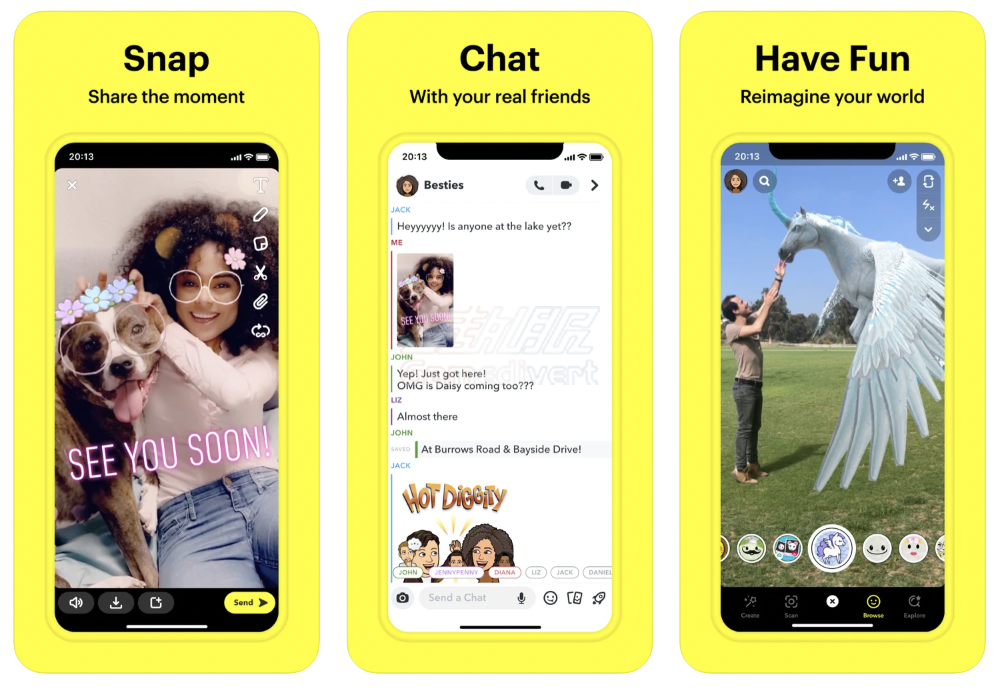
在使用Snapchat保存视频前你需要先访问Snapchat注册账号,下载Snapchat应用。Snapchat的注册流程较为简单,使用浏览器进入Snapchat官网后点击注册即可完成Snapchat注册流程,如果你遇到Snapchat官网不去的情况,可能需要使用网络工具进行打开:
如果自己注册失败?推荐一个解决办法就是购买注册好的成品账号,转外服提供Snapchat高质量账号购买:
您可以使用一些方法将 Snapchat 视频保存到 iPhone 或 Android。建议查看所有方法,因为您不知道什么时候哪种方法对您有用。现在让我们开始第一种方法:
1.1 创建并编辑视频
首先打开Snapchat应用,按住快门按钮录制您想要的视频内容。完成录制后,应用会自动跳转到编辑界面,您可以在这里添加滤镜、文字等效果。
1.2 使用保存功能
在编辑界面的左下角,您会看到一个向下的箭头图标(保存按钮)。点击这个图标后,系统会询问您要将视频保存到何处 - 可以选择保存到Snapchat的"照片和回忆"文件夹,或者直接保存到手机相册。
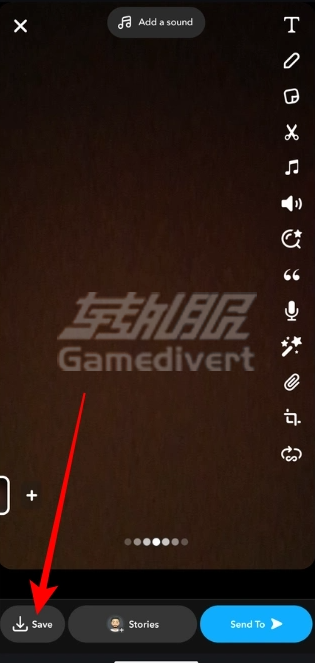
1.3 访问已保存视频
保存完成后,您可以通过以下两种方式查看:
在Snapchat主界面点击底部中央的"两个矩形"图标,进入"照片和回忆"查看
直接在手机相册中查找
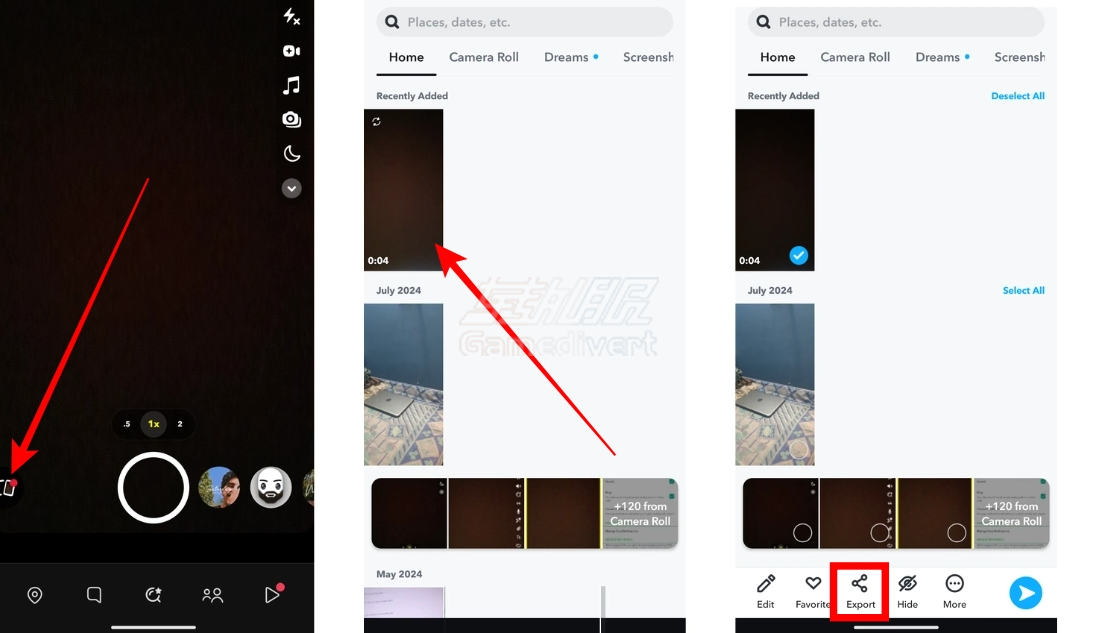
优点:操作简单直接,画质无损
缺点:仅适用于自己创作的视频,且必须在发布前完成保存
2.1 启用屏幕录制
进入iPhone的"设置" > "控制中心" > "自定义控制"
找到"屏幕录制"选项并点击旁边的"+"号添加
从屏幕底部上滑打开控制中心,就能看到屏幕录制按钮
2.2 录制Snapchat视频
打开要保存的Snapchat视频(可以是自己或他人的)
从控制中心启动屏幕录制
完整播放视频后,再次点击录制按钮停止
2.3 查看录制内容
录制完成的视频会自动保存到手机的"照片"应用中,您可以在相册中找到它。
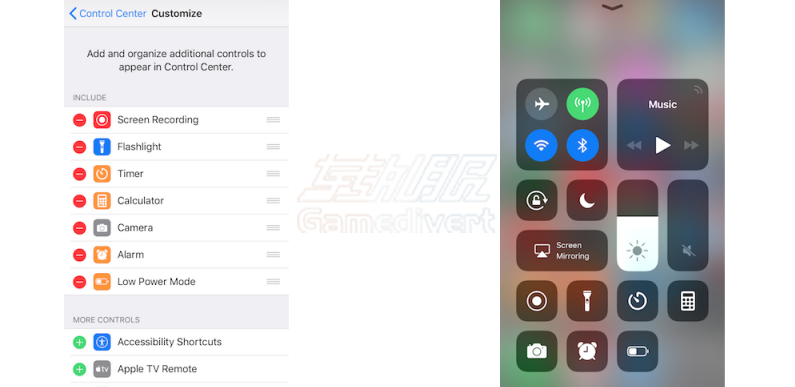
3.1 选择可靠的录屏应用
3.2 录制步骤
从应用商店下载并安装录屏应用
打开应用,根据提示完成必要设置
启动录制功能后,切换到Snapchat播放要保存的视频
播放完毕后停止录制
3.3 后期处理
大多数录屏应用都提供基础编辑功能,您可以:
裁剪掉不必要的开头和结尾
调整视频亮度、对比度
添加文字说明或水印
优点:适用于各种设备,功能更丰富
缺点:需要额外安装应用,部分高级功能可能需要付费
使用建议与注意事项
版权与隐私:保存他人视频前请务必获得同意,避免侵犯他人权益
画质选择:根据需求选择合适的录制质量,高清录制会占用更多存储空间
存储管理:定期清理不需要的录制文件,释放手机空间
更新检查:随着Snapchat版本更新,某些方法可能会失效,建议关注最新教程
通过这三种方法,您可以轻松保存Snapchat上的精彩视频内容。对于自己的作品,推荐使用方法一,简单高效;如果是保存他人分享的内容,则可以根据设备情况选择方法二或方法三。无论选择哪种方式,都请尊重原创者的权益,合理使用这些技巧。记住,技术是为了让生活更美好,希望这篇教程能帮助您更好地享受Snapchat带来的乐趣!

活动期间内累积完成签到,即可免费领取积分
连续签到:1天=10积分,中断需重新开始,最高可领310积分!如出现多段签到天数,取最高为准。